時間:2017-08-11 來源:互聯網 瀏覽量:
終於有點時間了,ok,今天主要是講下怎麼安裝PyQt5和qtdesigner的簡單使用,我用的是自己的surface,win10係統,裝的python 3.6。
一、安裝PyQt5
在聯網的情況下,打開cmd,輸入命令pip3 install pyqt5,等待下載安裝完成。在Lib\site-packages裏可以看到PyQt5包,但是找不到qt designer的exe應用程序,接下來輸入命令pip3 install pyqt5-tools,安裝完成後,在Lib\site-packages\pyqt5-tools裏可找到designer.exe,這個就是qt的ui設計器了。
離線安裝的話,可先下載相應的whl文件,地址pypi.python.org/pypi/pyqt5和pypi.python.org/pypi/pyqt5-tools,然後安裝即可。還是說下吧,安裝whl文件需要先安裝wheel,即pip3 install wheel,然後cd至whl文件所在目錄,執行pip install xxx.whl
二、qt designer簡單使用
打開designer.exe,看到的界麵是這樣的:
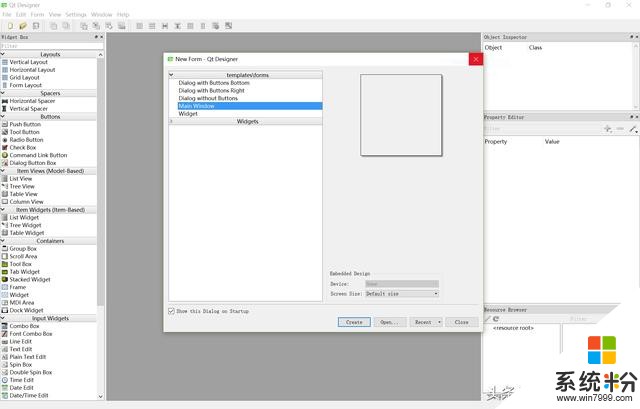
可以看到預置了5個窗口模板,分別是三種形式的對話框、主窗口和widget。designer的主界麵左邊欄是控件,右邊是對象查看器和屬性編輯器。這裏新建個Main window吧,它包含菜單欄、狀態欄,還可以添加工具欄。在屬性編輯器設置“windowTitle”屬性值“測試窗口”,然後從左邊拖拽一個按鈕Push Button,設置它的text屬性為“關閉”,保存文件為test.ui,點擊菜單“Form”->"Preview"進行預覽,結果如下圖:
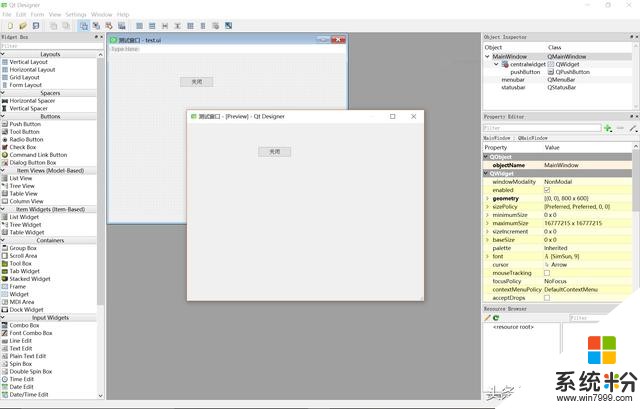
接下來,以關閉按鈕為例,簡單看下qt的信號/槽機製,實現點擊按鈕則關閉窗口的功能,點擊菜單"Edit"-->"Singnals&Slots",鼠標懸停在按鈕上,按下並拉拽到空白區域,出現一個對話框,勾上複選框,左邊選擇clicked(),右邊選擇close(),如下圖:
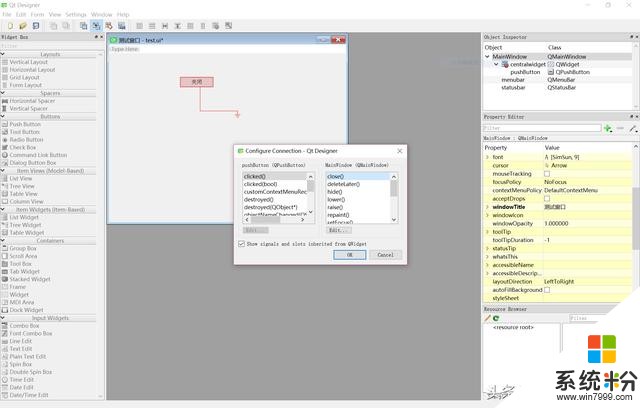
確定後再次預覽,點擊關閉按鈕,窗口則關閉。所謂信號/槽,就是說按鈕點擊後,發出clicked信號,該信號與窗口的close函數相關聯,窗口收到clicked信號後,執行close函數,關閉窗口。
現在我們的窗體設計都保存在test.ui文件裏,python是不能直接利用它的,我們需要使用pyuic5將它轉換為py文件,打開cmd,進入test.py所在目錄,執行命令pyuic5 -o ui_test.py test.ui,ui_test.py是產生的py文件,它的代碼如下:
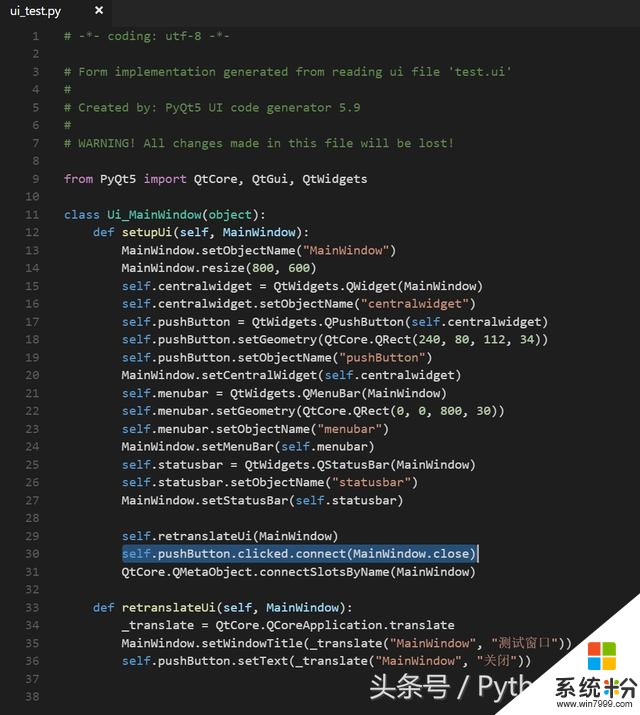
加粗的那句代碼就是實現信號與槽綁定的,函數setupUi內就是窗口的初始化代碼。時間有限,今天就寫到這裏吧。